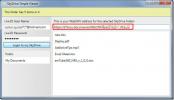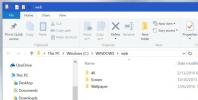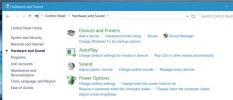Windows 10'da harici sürücü simgesini değiştirme
Harici bir sabit sürücü genellikle dahili sürücülerden farklı bir simgeye sahiptir. Bunun nedeni, harici sürücülerin kendi simgelerini sağlaması ve size bir tane vermek için Windows 10'a güvenmemesidir ve bu simgeler bazen harici sürücünün üreticisini de vurgular. Bununla birlikte, harici bir sürücünün simgesini istediğiniz zaman değiştirebilirsiniz.
Harici sürücü simgesini değiştirme
Simgeleri değiştirmek kolaydır. Tek yapmanız gereken bir INF dosyasını düzenlemek ama kullanmak için bir simge bulmanız gerekiyor. Herhangi bir kare görüntü yapacak. Yarasadan bir ICO dosyası bulamazsanız PNG almak en iyisidir. Gibi bir web hizmeti kullanabilirsiniz ICO Dönüştürme PNG'yi bir ICO dosyasına dönüştürmek için.
Simgeye sahip olduğunuzdaharici sürücüyü açın. Autorun.inf adlı bir dosya görmelisiniz. Orada yoksa, kendiniz oluşturabilirsiniz. Yeni bir Not Defteri dosyası açın ve içine aşağıdakileri girin. Simge dosyasının adını, kendi simge dosyanızın adı ne olursa olsun değiştirin. Dosyayı INF uzantısıyla kaydedin ve Autorun olarak adlandırıldığından emin olun.
[Otomatik çalıştırma] simgesi = \ hard_drive.ico

Ardından, simge dosyasını harici sabit sürücünün kök dizinine taşıyın. Bu kadar. Şimdi sisteminizi yeniden başlatmanız gerekiyor. Dosya Gezgini'ni yeniden başlatmak işi yapmaz ve harici sürücüyü çıkarır ve tekrar bağlar.
Sisteminiz yeniden başlatıldığında harici sürücü yeni simgeyle gösterilir. Simge, sürücüye erişilebilecek her yerde, örneğin Dosya Gezgini'nde ve Dosya Gezgini'nde gezinme bölmesinde görünecektir.

Bu, tüm harici sürücüler için geçerli değildir. Simge, sürücü başına yalnızca tek bir sürücüye kopyalandığından, sürücü başına değişir. Aynı şekilde, Autorun.inf dosyası yalnızca bir sürücü için değiştirilmiştir.
Yapabileceğiniz şey Autorun.inf dosyasını ve simge dosyasını daha önce değiştirdiğiniz harici sürücüden kopyalayıp diğer harici sürücülere kopyalamaktır. Simge her zaman değiştirilebilir; Autorun.inf dosyasındaki dosyanın adını güncellemeniz gerekir ve elbette yeni simgeyi sürücünün kök dizinine de kopyalamanız gerekir. Sisteminizi yeniden başlatmayı unutmayın.
Yeni simge ve tüm bilgileri sürücüde saklanır, böylece onu farklı bir sisteme bağladığınızda, sizin için ayarladığınız simge kullanılır. Bu ayar yalnızca sisteminiz için değil, sürücünün bağlandığı tüm sistemler içindir.
Arama
Yakın Zamanda Gönderilenler
Skydive WebDav Adresine Hızla Erişin
Bulut bilişim olgusu, Microsoft Live hizmet kullanıcıları SkyDrive ...
Windows 10 Varsayılan Duvar Kağıtlarının Kaydedildiği Yer
Windows, nefes kesici masaüstü duvar kağıtları ile tanınmıyor, anca...
Windows 10'da Uyarlanabilir Parlaklık Nasıl Etkinleştirilir / Devre Dışı Bırakılır
Uyarlanabilir parlaklık, ekranınızın parlaklığını etrafınızdaki ışı...